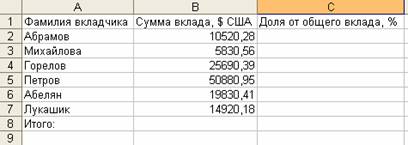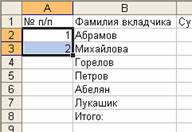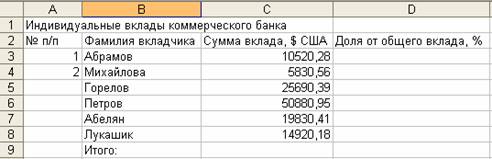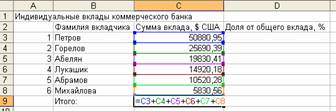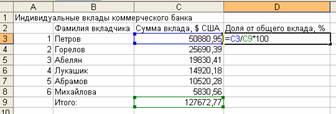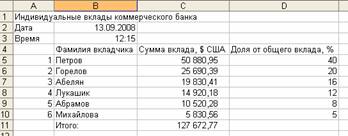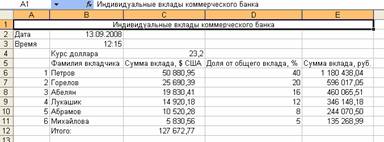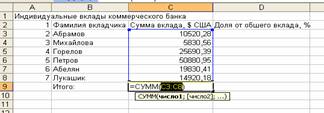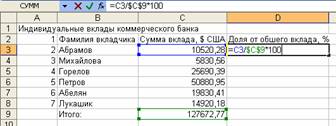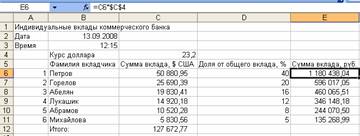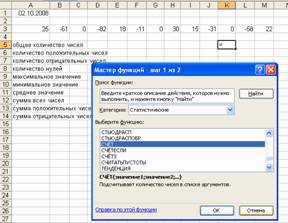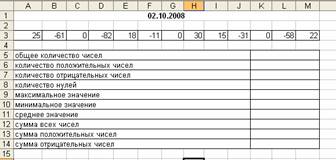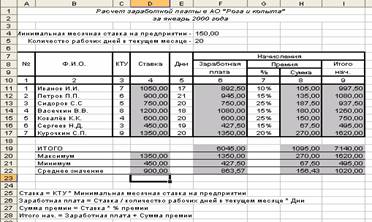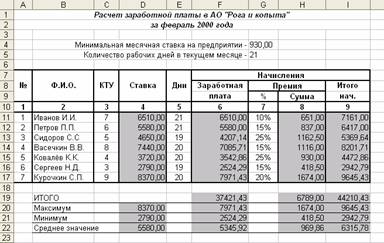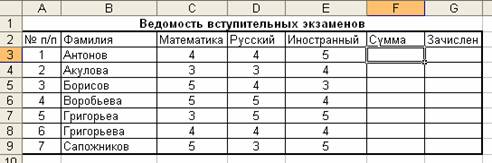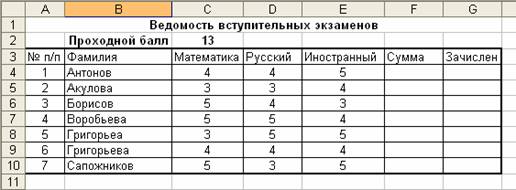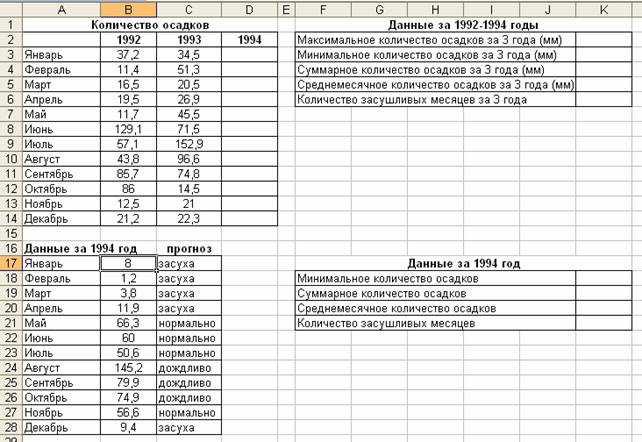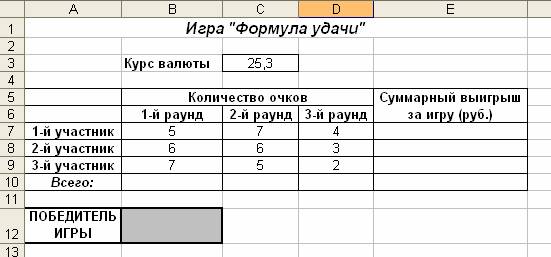Предложите, как улучшить StudyLib
(Для жалоб на нарушения авторских прав, используйте
другую форму
)
Ваш е-мэйл
Заполните, если хотите получить ответ
Оцените наш проект
1
2
3
4
5
Темы практических работ:
- Практическая работа №1. Ввод данных в ячейки,
редактирование данных, изменение ширины столбца,
вставка строки (столбца) - Практическая работа №2. Ввод формул
- Практическая работа №3. Форматирование таблицы
- Практическая работа №4. Абсолютная и
относительная адресация ячеек - Практическая работа №5. Встроенные функции
- Практическая работа №6. Логические функции
- Практическая работа №7. Связывание рабочих
листов - Практическая работа №8. Обработка данных с
помощью ЭТ - Практическая работа №9. Решение задач с помощью
ЭТ - Практическая работа №10. Формализация и
компьютерное моделирование
Практическая работа №1. Ввод данных в
ячейки, редактирование данных, изменение ширины
столбца, вставка строки (столбца)
Редактирование данных:
1) выбрать нужную ячейку;
2) щелкнуть мышью в строке формул или дважды
щелкнуть левой кнопкой мыши внутри ячейки;
3) отредактировать содержимое ячейки;
4) нажать Enter или щелкнуть мышью в другой ячейке.
Изменение ширины
столбца (высоты строки):
1) подвести курсор мыши к границе столбца
(строки), курсор примет вид двойной стрелки;
2) передвигать границу до нужного размера, не
отпуская левой кнопки мыши;
3) отпустить левую кнопку мыши.
Вставка строки (столбца)
1) выделить строку (столбец), перед (слева)
которой нужно вставить новую строку (столбец);
2) выбрать Вставка, Строки (Столбцы)
Задание.
1) Введите данные следующей таблицы:
Подберите ширину столбцов так, чтобы были видны
все записи.
2) Вставьте новый столбец перед столбцом А. В
ячейку А1 введите № п/п, пронумеруйте
ячейки А2:А7, используя автозаполнение, для
этого в ячейку А2 введите 1, в ячейку А3
введите 2, выделите эти ячейки, потяните за маркер
Автозаполнения вниз до строки 7.
3) Вставьте строку для названия таблицы. В
ячейку А1 введите название таблицы
Индивидуальные вклады коммерческого банка.
4) Сохраните таблицу в своей папке под именем
банк.xls
Практическая работа №2. Ввод формул
Запись формулы начинается со знака «=». Формулы
содержат числа, имена ячеек, знаки операций,
круглые скобки, имена функций. Вся формула
пишется в строку, символы выстраиваются
последовательно друг за другом.
Задание.
1) Откройте файл банк.xls, созданный на
прошлом уроке. Скопируйте на «Лист 2»
таблицу с «Лист 1».
2) В ячейку С9 введите формулу для
нахождения общей суммы =С3+С4+С5+С6+С7+С8, затем
нажмите Enter.
3) В ячейку D3 введите формулу для
нахождения доли от общего вклада, =С3/C9*100,
затем нажмите Enter.
4) Аналогично находим долю от общего вклада для
ячеек D4, D5, D6, D7, D8
5) Для группы ячеек С3:С9 установите Разделитель
тысяч и разрядность Две цифры после запятой,
используя следующие кнопки ,
,
.
6) Для группы ячеек D3:D8 установите
разрядность Целое число, используя кнопку
7) Добавьте две строки после названия таблицы.
Введите в ячейку А2 текст Дата, в ячейку В2 –
сегодняшнюю дату (например, 10.09.2008), в ячейку А3
текст Время, в ячейку В3 – текущее время
(например, 10:08). Выберите формат даты и времени в
соответствующих ячейках по своему желанию.

таблицу
9) Сохраните документ под тем же именем.
Практическая работа №3.
Форматирование таблицы
1) Для изменения формата ячеек необходимо:
- выделить ячейку (группу ячеек);
- выбрать Формат, Ячейки;
- в появившемся диалоговом окне выбрать нужную
вкладку (Число, Выравнивание, Шрифт, Граница); - выбрать нужную категорию;
- нажать ОК.
2) Для объединения ячеек можно воспользоваться
кнопкой Объединить
и поместить в центре на панели инструментов
Задание. 1) Откройте файл банк.xls,
созданный на прошлом уроке.
2) Объедините ячейки A1:D1.
3) Для ячеек В5:Е5 установите Формат,
Ячейки, Выравнивание, Переносить по словам,
предварительно уменьшив размеры полей, для
ячейки В4 установите Формат, Ячейки,
Выравнивание, Ориентация — 450, для ячейки С4
установите Формат, Ячейки, Выравнивание, по
горизонтали и по вертикали – по центру
4) С помощью команды Формат, Ячейки, Граница установить
необходимые границы
5) Выполните форматирование таблицы по образцу в
конце задания.
9) Сохраните документ под тем же именем.
Практическая работа №4. Абсолютная и
относительная адресация ячеек
1) Формула должна начинаться со знака «=».
2) Каждая ячейка имеет свой адрес, состоящий из
имени столбца и номера строки, например: В3, $A$10, F$7.
3) Адреса бывают относительные (А3, Н7, В9),
абсолютные ($A$8, $F$12 – фиксируются и столбец и
строка) и смешанные ($A7 – фиксируется только
столбец, С$12 – фиксируется только строка). F4
– клавиша для установки в строке формул
абсолютного или смешанного адреса.
4) Относительный адрес ячейки изменяется при
копировании формулы, абсолютный адрес не
изменяется при копировании формулы
5) Для нахождения суммы можно воспользоваться
кнопкой Автосуммирование , которая находится на панели
инструментов
Задание.
1) Откройте файл банк.xls, созданный на
прошлом уроке. Скопируйте на «Лист 3»
таблицу с «Лист 1».
2) В ячейку С9 введите формулу для нахождения
общей суммы, для этого выделите ячейку С9,
нажмите кнопку Автосуммирование,
выделите группу ячеек С3:С8, затем нажмите Enter.
3) В ячейку D3 введите формулу для
нахождения доли от общего вклада, используя
абсолютную ссылку на ячейку С9:
=С3/$C$9*100.
4) Скопируйте данную формулу для группы ячеек D4:D8
любым способом.
5) Добавьте две строки после названия таблицы.
Введите в ячейку А2 текст Дата, в ячейку В2 –
сегодняшнюю дату (например, 10.09.2008), в ячейку А3
текст Время, в ячейку В3 – текущее время
(например, 10:08). Выберите формат даты и времени в
соответствующих ячейках по своему желанию.
6) Сравните полученную таблицу с таблицей,
созданной на прошлом уроке.
7) Добавьте строку после третьей строки. Введите в
ячейку В4 текст Курс доллара, в ячейку С4
– число 23,20, в ячейку Е5 введите текст Сумма
вклада, руб.

найдите значения суммы вклада в рублях.
9) Сохраните документ под тем же именем.
Практическая работа №5. Встроенные
функции
Excel содержит более 400 встроенных функций для
выполнения стандартных функций для выполнения
стандартных вычислений.
Ввод функции начинается со знака = (равно). После
имени функции в круглых скобках указывается
список аргументов, разделенных точкой с запятой.
Для вставки функции необходимо выделить ячейку,
в которой будет вводиться формула, ввести с
клавиатуры знак =, нажать кнопку Мастера функций на строке формул. В
появившемся диалоговом окне

выбрать необходимую категорию (математические,
статистические, текстовые и т.д.), в этой
категории выбрать необходимую функцию. Функции СУММ,
СУММЕСЛИ находятся в категории Математические,
функции СЧЕТ, СЧЕТЕСЛИ, МАКС,
МИН находятся в категории Статистические.
Задание. Дана последовательность чисел:
25, –61, 0, –82, 18, –11, 0, 30, 15, –31, 0, –58, 22. В
ячейку А1 введите текущую дату. Числа
вводите в ячейки третьей строки. Заполните
ячейки К5:К14 соответствующими формулами.
Отформатируйте таблицу по образцу:
Лист 1 переименуйте в Числа, остальные
листы удалите. Результат сохраните в своей папке
под именем Числа.xls.
Практическая работа №6. Связывание
рабочих листов
В формулах можно ссылаться не только на данные
в пределах одного листа, но и на данные,
расположенные в ячейках других листов данной
рабочей книги и даже в другой рабочей книге.
Ссылка на ячейку другого листа состоит из имени
листа и имени ячейки (между именами ставится
восклицательный знак!).
Задание. На первом листе создать
таблицу «Заработная плата за январь»
На втором листе создать таблицу «Заработная
плата за февраль»
Переименуйте листы рабочей книги: вместо Лист 1
введите Зарплата за январь, вместо
Лист 2 введите Зарплата за февраль,
вместо Лист 3 введите Всего начислено.
Заполните лист Всего начислено
исходными данными.
Заполните пустые ячейки, для этого введите в
ячейку С9 формулу , в
ячейку D9 введите формулу ,
в остальные ячейки введите соответствующие
формулы.
Сохраните документ под именем зарплата.
Практическая работа №7. Логические
функции
Логические функции предназначены для проверки
выполнения условия или для проверки нескольких
условий.
Функция ЕСЛИ позволяет определить,
выполняется ли указанное условие. Если условие
истинно, то значением ячейки будет выражение 1,
в противном случае – выражение 2.
=ЕСЛИ (условие; выражение 1; выражение 2)
Например, =ЕСЛИ (В2>20; «тепло»; «холодно»)
Если значение в ячейке В2>20, то выводится
сообщение тепло, в противном случае – холодно.
Задание 1.
1) Заполните таблицу и отформатируйте ее по
образцу:
2) Заполните формулами пустые ячейки.
Абитуриент зачислен в институт, если оценка по
математике 4 или 5, в противном случае – нет.
3) Сохраните документ под именем студент.
Совместно с функцией ЕСЛИ используются
логические функции И, ИЛИ, НЕ.
Например, =ЕСЛИ(И(Е4<3; Н8>=3); «выиграет»;
«проиграет»). Если значение в ячейке Е4<3 и Н8>=3,
то выводится сообщение выиграет, в противном
случае – проиграет.
Задание 2.
1) Откройте файл «Студент».
2) Скопируйте таблицу на Лист 2.
3) После названия таблицы добавьте пустую строку.
Введите в ячейку В2 Проходной балл, в ячейку С2
число 13. Изменим условие зачисления абитуриента:
абитуриент зачислен в институт, если сумма
баллов больше или равна проходному баллу и
оценка по математике 4 или 5, в противном случае –
нет.
4) Сохраните полученный документ.
Практическая работа № 8. Обработка
данных с помощью ЭТ
1. Заполните таблицы.
2. Заполните формулами пустые ячейки. Засушливым
считается месяц, в котором количество выпавших
осадков меньше 15 мм (воспользуйтесь формулой
СЧЕТЕСЛИ).
3. Заполните столбец Прогноз:
- засуха, если количество осадков < 15 мм;
- дождливо, если количество осадков >70 мм;
- нормально (в остальных случаях).
4. Представьте данные таблицы Количество
осадков (мм) графически, расположив диаграмму
на Листе 2. Выберите тип диаграммы и элементы
оформления по своему усмотрению.
5. Переименуйте Лист 1 в Метео, Лист 2
в Диаграмма. Удалите лишние листы рабочей
книги.
6) Установите ориентацию листа – альбомная,
укажите в верхнем колонтитуле (Вид,
Колонтитулы) свою фамилию, а в нижнем – дату
выполнения работы.
7) Сохраните таблицу под именем метео.
Практическая работа № 9. Решение задач
с помощью ЭТ
Задача 1. Представьте себя одним из
членов жюри игры «Формула удачи». Вам поручено
отслеживать количество очков, набранных каждым
игроком, и вычислять суммарный выигрыш в рублях в
соответствии с текущим курсом валюты, а также по
результатам игры объявлять победителя. Каждое
набранное в игре очко соответствует 1 доллару.
1. Заготовьте таблицу по образцу:
2. В ячейки Е7:Е9 введите формулы для
расчета Суммарного выигрыша за игру (руб.) каждого
участника, в ячейки В10:D10 введите
формулы для подсчета общего количества очков за
раунд.
3. В ячейку В12 введите логическую
функцию для определения победителя игры
(победителем игры считается тот участник игры, у
которого суммарный выигрыш за игру наибольший)
4. Проверьте, что при изменении курса валюты и
количества очков участников изменяется
содержимое ячеек, в которых заданы формулы.
5. Сохраните документ под именем Формула
удачи.
Дополнительное задание.
Выполните одну из предлагаемых ниже задач.
1. Для обменного пункта валюты создайте
таблицу, в которой оператор, вводя число
(количество обмениваемых долларов) немедленно
получал бы ответ в виде суммы в рублях.
Текущий курс доллара отразите в отдельной
ячейке. Переименуйте Лист 1 в Обменный
пункт. Сохраните документ под именем Обменный
пункт.
2. В парке высадили молодые деревья: 68 берез, 70
осин и 57 тополей. Подсчитайте общее количество
высаженных деревьев, их процентное соотношение.
Постройте объемный вариант круговой диаграммы.
Сохраните документ под именем Парк.
Практическая работа №10. Формализация
и компьютерное моделирование
При решении конкретной задачи необходимо
формализовать изложенную в ней информацию, а
затем на основе формализации построить
математическую модель задачи, а при решении
задачи на компьютере необходимо построить
компьютерную модель задачи.
Пример 1. Каждый день по радио передают
температуру воздуха, влажность и атмосферное
давление. Определите, в какие дни недели
атмосферное давление было нормальным,
повышенным или пониженным – эта информация
очень важна для метеочувствительных людей.
Формализация задачи – атмосферное давление
считается:
- нормальным, если находится в пределах от 755 до 765
мм рт.ст.; - пониженным – в пределах 720-754 мм рт.ст.;
- повышенным – до 780 мм рт.ст.
Для моделирования конкретной ситуации
воспользуемся логическими функциями MS Excel.
2. В ячейку С3 введите логическую
функцию для определения, каким (нормальное,
повышенное или пониженное) было давление в
каждый из дней недели.
3. Проверьте, как изменяется значение ячейки,
содержащей формулу при изменении числового
значения атмосферного давления.
4. Сохраните документ под именем Атмосферное
давление.
Дополнительное задание.
В 1228 г. итальянский математик Фибоначчи
сформулировал задачу: «Некто поместил пару
кроликов в некоем месте, огороженном со всех
сторон стеной. Сколько пар кроликов родится при
этом в течение года, если природа кроликов
такова, что каждый месяц, начиная с третьего
месяца после своего рождения, пара кроликов
производит на свет другую пару?»
Формализация задачи:
Эта задача сводится к последовательности
чисел, в дальнейшем получившей название
«Последовательность Фибоначчи»: 1, 1, 2, 3, 5, 8, …,
Где два первых члена последовательности равны 1,
а каждый следующий член последовательности
равен сумме двух предыдущих.
Выполните компьютерное моделирование задачи
Фибоначчи.
ЛЕКЦИЯ
«Электронные таблицы Excel»
План: 1.Основные понятия Excel
2. Ввод формул и вычисления в
Excel
3.Логические функции: ЕСЛИ, И, ИЛИ,НЕ
4. Построение диаграмм
1.Основные
понятия Excel
Электронная
таблица (ЭТ)
или табличный процессор — это программный
продукт, предназначенный для
автоматизированной обработки числовых
данных в табличной форме. Обработка
данных в ЭТ включает:
-
проведение вычислений с помощью функций
и формул; -
получение выборки данных по заданным
критериям; -
создание сводных таблиц;
-
статистический анализ данных;
-
решение задач оптимизации в процедуре
«Поиск решения»; -
построение графиков и диаграмм;
-
создание макросов.
Наиболее распространенной ЭТ является
программа MS Excel,
которая входит в состав MS
Office.
Документ Excel
называется рабочей книгой и состоит
из одного или нескольких рабочих
листов (эл.таблиц или диаграмм).
Раб.книга сохраняется целиком со всеми
раб. листами в файле с расширением xls.
Аресация ячеекЭТ
Электронная таблица состоит из
строк (1,2,..256) и столбцов
(A,B,C,D,F….,AA,AB,AZ).Места
их пересечения образуют ячейки, каждая
из которых имеет свой адрес из имени
столбца и № строки: A4,
D15, AB21, 4A,
Д15.
Различают две формы адресации ячеек:
-
относительная – при копировании и
перемещении формул адрес изменяется; -
абсолютная – адрес не изменяется.
Примеры абсолютных адресов:
$A4 – не меняется имя
столбца, но меняется строка;
A$4 – меняется имя столбца,
но строка не меняется;
$A$4 — не меняется имя столбца
и № строки.
Символ $ предваряет те элементы адреса,
которые при копировании не должны
меняться. Например, чтобы при
копировании формулы = LN
(А4) из ячейки А4 в другие её значение не
изменялось, надо изначально её записать
как = LN ($А$4).
Блок или диапазон ячеек – это группа
последовательно расположенных (смежных)
ячеек, обозначаются через «:»,
н-р, А3:С10.
Ячейки могут содержать следующие типы
данных: символьные (текст),
числовые, формулы,
даты/время.
Дробные числа по умолчанию записываются
через «,».
Текс и дата выравниваются по левому
краю ячеек, а числа – по правому краю.
2. Ввод формул и
вычисления в Excel
Ввод формул всегда начинается с ввода
знака равно «=». Формулы могут
содержать числа, адреса ячеек, функции
и знаки математических операций. В
формулу не может входить текст и
специальные символы. Необходимо учитывать
порядок выполнения арифметических
операций: =(11,8+F4)^2/cos(D7).
По умолчанию ссылки в формулах
рассматриваются как относительные,
то есть при копировании формулы адреса
в ссылках автоматически изменяются.
В Excel имеется большое
количество встроенных функций
(математических, статистических,
логических, текстовых и др.). Их более
200. В общем виде функции записываются
как:
<имя функции> (<арг1>;<арг2>;…<аргn>)
Например, = СРЗНАЧ(А1;А2;В4:В8;F5)
Для автоматизации ввода функций в
формулы можно воспользоваться программой
Мастер функций, который вызывается
командой Вставка, Функция или кнопкой
на панели инструментов. По назначению
функции делятся на несколько категорий:
-
математические (СУММ, КОРЕНЬ, ЦЕЛОЕ,
SIN, EXP и
т.д.); -
статистические (MAX,
MIN,СРЗНАЧ, СЧЕТ и т.д); -
логические (ЕСЛИ и т.д);
-
финансовые
-
текстовые
-
базы данных и т.д
После выбора категории выбирается
функция и вводятся аргументы.
Существует несколько способов ввода
формул в ячейки. Например, надо подсчитать
сумму в ячейках В4,В5,В6, В7 и В8.
1сп. = В4+В5+В6+ В7+В8
2 сп. = СУММ(В4:В8)
3сп. Выделить блок В4:В8 и нажать
в панели нстр-в значок «автосумма»
.
4 сп.
,
выбрать категорию «математическая»,
выбрать функцию СУММ и выделить блок
В4:В8.
Можно задавать следующие числовые
форматы (Формат, Ячейки, Число):
о общий, числовой, денежный, процентный,
экспоненциальный.
Копирование данных
Копирование данных в Excel
возможно разными способами: с помощью
автозаполнения, команд меню Правка,
контекстного меню, кнопок панели
инструментов, горячих клавиш.
Автозаполнение – это способ
копирования ячеек или заполнения их
арифметической прогрессией путем
перетаскивания маркера заполнения,
который имеет вид тонкого черного
крестика в нижнем правом углу текущей
ячейки.
Копирование содержимого ячеек таблицы
можно осуществлять и другими методами,
например, методом перетаскивания или
через буфер обмена (с помощью команды
меню Правка).
3. Логические
функции
Аргументами логических функций (ЕСЛИ,
И, ИЛИ, НЕ) являются логические значения
«истина» и «ложь».
Функция ЕСЛИ
Пример1. Какую формулу надо ввести
в ячейку С1, чтобы если А1>В1, то С1=1,
иначе С1=0?
-
А
В
С
1
25
18
?
Формат функции ЕСЛИ:
= ЕСЛИ( логическое выражение; выражение1;
выражение2)
Логическое выражение может принимать
одно из значений «истина»(true)
или «ложь»(falsh). Если оно
истинно, присваивается значение
«выражение1», если ложь , то значение
«выражение2». В С1 записать формулу =
ЕСЛИ(А1>В1; 1;0). Тогда С1 примет значение
1.
В функцию ЕСЛИ могут быть вложены другие
функции ЕСЛИ.
Пример2. Какой результат даст
введенная в ячейку С1 функция:
=ЕСЛИ(ЕСЛИ(А1>В1;10;20)>СУММ(А1:В1);40;50) ?
-
А
В
С
1
100
99
?
Решение: Сначала определим результат
вложенной функции ЕСЛИ(А1>В1;10;20. Ответ:
10. Затем определим значение лог. выражения
во внешней функции – ложь. Ответ: 50.
Функция И
=И(арг.1;арг.2,…)
Принимает значение «истина» когда все
аргументы имеют значения «истина».
=И(10>5;6<5) –ложь.
Функция ИЛИ
=ИЛИ(арг.1;арг.2,…)
Принимает значение «истина» когда все
аргументы имеют значения «истина», если
хотя бы один из аргументов истинный.
=ИЛИ(10>5;6<5) – истина.
Функция НЕ
=НЕ(10>5) – ложь.
4. Построение
диаграмм
Excel работает с несколькими
листами книги, которые могут содержать
данные в различном виде. Числовые данные
можно обрабатывать в графической форме.
Порядок создания диаграммы
-
выделить числовые данные;
-
для построения диаграмм обычно
используется Мастер диаграмм,
запускаемый кнопкой на стандартной
панели инструментов, или Вставка,
Диаграмма; -
выбрать тип диаграммы;
-
задать параметры диаграммы.
При обновлении которых немедленно
меняется и вид диаграммы.
3
Соседние файлы в предмете [НЕСОРТИРОВАННОЕ]
- #
- #
- #
- #
- #
- #
- #
- #
- #
- #
- #
Тест по теме «Excel»
-
Внимательно прочитайте задания, выберите правильный ответ или найдите соответствия.
-
Каково расширение файла, созданного в Excel?
а) *.xlc
б) *.mdb
в) *.xls
г) *.xcl
-
Какое имя ячейки не существует?
а) С89;
б) имя;
в) 765В;
г) R3C5.
-
Какого формата ячеек не существует?
а) текстовый;
б) деловой;
в) процентный;
г) дробный.
-
В электронной таблице нельзя удалить
а) столбец;
б) строку;
в) имя ячейки;
г) содержимое ячейки.
-
Чтобы добавить лист, нужно:
а) правкадобавить лист;
б) вставкалист;
в) файлдобавить лист;
г) виддобавить лист.
-
Формула не может включать в себя
а) число;
б) имя ячейки;
в) текст;
г) дату.
-
Выделен диапазон ячеек А1:В3. Сколько ячеек выделено?
а) 6;
б) 4;
в) 3;
г) 2.
-
По какому краю в ячейке будут выровнены данные
А. 1234; Б. 57руб.
а) по правому;
б) по левому;
в) по центру;
г) по нижнему.
-
Какой тип данных введен в ячейку?
А. 10.02.04 Б. 100руб.
а) текст;
б) время;
в) число;
г) дата.
-
Ячейке с введенным кодом товара (например, 027659), необходимо присвоить формат
а) числовой;
б) цифровой;
в) текстовый;
г) денежный.
-
Какой формат у ячейки 10.85
а) текстовый;
б) числовой;
в) дата;
г) время.
-
Выделение несмежных ячеек осуществляется с нажатием клавиши
а) Shift;
б) Ctrl;
в) Alt;
г) Insert.
-
Какой вид имеет указатель мыши при
А. Выделении
Б. Копировании
В. Перемещении
а) вертикальная черта;
б) четырехнаправленная стрелка;
в) черный крест;
г) белый крест;
д) черная стрелка;
е) перечеркнутый круг;
-
Какой оператор не относится к арифметическим?
а) +;
б) *;
в) ;
г) ^.
-
К какой категории относится функция
А. СТЕПЕНЬ
Б. ЕСЛИ
В. MIN
а) статистические;
б) дата и время;
в) математические;
г) условие;
д) арифметические;
е) финансовые.
-
Какой тип диаграммы нужно выбрать для
А. отображения изменения курса доллара в январе
Б. построения графика функции по заданным Х и У
В. отображения количества театров в разных городах мира
Г. отображения доли количества теплых дней в марте
а) линейная;
б) гистограмма;
в) круговая;
г) точечная;
д) график;
е) кольцевая.
-
Скопировали формулу «=А1+5» из ячейки В2 в ячейку В3. Какая формула в В3?
а) =В1+5;
б) =А1+5;
в) =А2+5;
г) =В2+5.
-
Скопировали формулу «=А$1+5» из ячейки В2 в ячейку С3. Какая формула в С3?
а) =В$1+5;
б) =А$1+5;
в) =$А$1+5;
г) =$В$1+5.
-
В ячейку А4 введена формула =А1+А2/А3 (где в А1 цифра 5, в А2 10, в А3 2). Ответ в А4 будет
а) 7,5;
б) 10;
в) 2,5;
г) 20.
-
Какая из указанных причин могла привести к появлению в ячейке ###?
-
Сложение числа и текста;
-
Несуществующая функция;
-
Неправильная ссылка на ячейку;
-
Слишком большое число не может быть отображено в ячейке.
-
Какой знак не может быть использован в качестве оператора в формуле?
-
%;
-
&;
-
^;
-
*.
-
Какой из указанных методов редактирования ячейки является неправильным?
-
Исправить в строке формул, нажать Enter;
-
Щелкнуть на ячейке правой кнопкой;
-
Дважды щелкнуть на ячейке левой кнопкой;
-
Нажать F2.
-
Что такое ссылка?
-
То же, что адрес ячейки;
-
Адрес удаленной ячейки;
-
Указанный в формуле адрес ячейки;
-
То же, что и гиперссылка, только внутри Книги.
-
Какая причина могла привести к появлению в ячейке #ЗНАЧ!?
-
Сложение очень большого и маленького числа;
-
Попытка выполнить деление на ноль;
-
Указание не существующего адреса;
-
Сложение числа и текста.
-
Что обозначает А1:В3?
-
Поместить данные из ячейки А1 в ячейку В3;
-
Поместить данные из ячейки В3 в ячейку А1;
-
Диапазон ячеек от А1 до В3;
-
Разделить А1 на В3.
-
Основным элементом Базы данных является
а) Поле;
б) Форма;
в) Таблица;
г) Запись.
-
Запись в Базе данных представляет собой
а) поле в таблице;
б) строку в таблице;
в) имя поля;
г) ячейку.
-
Какие из записей отфильтруются, если задано условие «равно ??Е*»
а) Евгения;
б) Олег;
в) Вероника;
г) Алёна.
-
Какие записи будут найдены после проведения поиска с условием «8»
а) 8;
б) 7;
в) 9;
г) 6.
-
Какие из записей отфильтруются, если задано условие «равно М* и содержит р)
а) Брянск;
б) Минск;
в) Мурманск;
г) Архангельск.
-
Сколько уровней сортировки можно использовать при работе с таблицей?
-
Сортировка не является сервисом этой программы;
-
Один;
-
Два;
-
Больше двух;
-
Неограниченное.
Тест по теме «Excel»
Эталон ответов:
-
в
-
в
-
б
-
в
-
б
-
в
-
а
-
А-а; Б-б
-
А-г; Б-а
-
в
-
а
-
б
-
А-г; Б-в; В-б
-
в
-
А-в; Б-г; В-а
-
А-д; Б-г; В-б; Г-в
-
в
-
а
-
б
-
г
-
б
-
б
-
в
-
г
-
в
-
а
-
б
-
б
-
в
-
в
-
г
1. Основное назначение электронных таблиц:
а) редактировать и форматировать текстовые документы
б) хранить большие объемы информации
в) выполнять расчет по формулам +
2. Для чего используется функция Excel СЧЕТ3:
а) для подсчета пустых ячеек в диапазоне ячеек
б) для подсчета заполненных ячеек в диапазоне ячеек +
в) для подсчета ячеек, содержащих числа
3. Что позволяет выполнять электронная таблица:
а) решать задачи на прогнозирование и моделирование ситуаций
б) представлять данные в виде диаграмм, графиков +
в) при изменении данных автоматически пересчитывать результат
4. Маркер автозаполнения появляется, когда курсор устанавливают:
а) в правом нижнем углу активной ячейки +
б) по центру активной ячейки
в) в левом верхнем углу активной ячейки
5. Можно ли в ЭТ построить график, диаграмму по числовым значениям таблицы:
а) нельзя
б) в редких случаях
в) можно +
6. Диапазоном не может быть:
а) прямоугольная область
б) группа ячеек D1, E2, F3 +
в) фрагмент столбца
7. Основным элементом электронных таблиц является:
а) цифры
б) ячейки +
в) данные
8. Можно ли убрать сетку в электронную таблицу Excel:
а) да +
б) нет
в) да, если снята защита от редактирования таблицы
9. В электронной таблице выделен диапазон ячеек A1:B3. Сколько ячеек выделено:
а) 4
б) 5
в) 6 +
10. В электронных таблицах имя ячейки образуется:
а) произвольным образом
б) путем соединения имен столбца и строки +
в) путем соединения имен строки и столбца
11. Какая программа не является электронной таблицей:
а) Word +
б) Excel
в) Superkalk
12. В электронных таблицах нельзя удалить:
а) столбцы
б) имена ячеек +
в) текстовые данные ячеек
13. Как называется документ в программе Excel:
а) рабочая таблица
б) книга +
в) страница
14. Что означает появление ####### при выполнении расчетов:
а) ширина ячейки меньше длины полученного результата +
б) ошибка в формуле вычислений
в) отсутствие результата
15. Рабочая книга состоит из:
а) нескольких рабочих страниц
б) нескольких рабочих листов +
в) нескольких ячеек
16. Как понимать сообщение # знач! при вычислении формулы:
а) формула использует несуществующее имя
б) формула ссылается на несуществующую ячейку
в) ошибка при вычислении функции +
17. Наименьшей структурной единицей внутри таблицы является:
а) строка
б) ячейка +
в) столбец
18. Как записывается логическая команда в Excel:
а) если (условие, действие1, действие 2)
б) (если условие, действие1, действие 2)
в) =если (условие, действие1, действие 2) +
19. Ячейка не может содержать данные в виде:
а) формулы
б) текста
в) картинки +
20. Какие основные типы данных в Excel:
а) числа, формулы
б) текст, числа, формулы +
в) цифры, даты, числа
21. Значения ячеек, которые введены пользователем, а не получаются в результате расчётов называются:
а) текущими
б) производными
в) исходными +
22. К какой категории относится функция ЕСЛИ:
а) математической
б) статистической
в) логической +
23. Укажите правильный адрес ячейки:
а) Ф7
б) Р6 +
в) 7В
24. Что не является типовой диаграммой в таблице:
а) круговая
б) сетка +
в) гистограмма
25. К какому типу программного обеспечения относятся ЕТ:
а) к системному
б) к языкам программирования
в) к прикладному +
26. В качестве диапазона не может выступать:
а) фрагмент строки или столбца
б) прямоугольная область
в) группа ячеек: А1,В2, С3 +
27. Формула — начинается со знака:
а) » ;
б) №;
в) = +
28. Как можно задать округление числа в ячейке:
а) используя формат ячейки +
б) используя функцию ОКРУГЛ()
в) оба предыдущее ответа правильные
29. Какая ячейка называется активной:
а) любая
б) та, где находится курсор
в) заполненная +
30. Какого типа сортировки не существует в Excel:
а) по убыванию
б) по размеру +
в) по возрастанию
Контрольный тест по теме: «Электронные таблицы MS Excel»
I вариант
1. Электронная таблица – это:
1) устройство персонального компьютера, управляющее его ресурсами в процессе обработки данных в табличной форме;
2)прикладная программа, предназначенная для обработки структурированных в виде таблицы данных;
3) системная программа, управляющая ресурсами персонального компьютера при обработке таблиц;
4) прикладная программа для обработки кодовых таблиц
2. В электронной таблице при перемещении или копировании формул относительные ссылки:
1) преобразуются независимо от нового положения формулы;
2) преобразуются в зависимости от нового положения формулы;
3) преобразуются в зависимости от наличия конкретных функций в формулах;
4) не изменяются
3. Выберите верное обозначение строки в электронной таблице:
1) 8D; 2) К3; 3) 49; 4) CF
4. Для того, чтобы одновременно выделить несколько ячеек, необходимо:
1) нажать и удерживать клавишу <ALT>;
2) это сделать невозможно;
3) нажать и удерживать клавишу <CTRL>;
4) выделить диапазон ячеек;
5. В каком из указанных диапазонов содержится ровно 15 ячеек электронной таблицы:
1) F7 : H10; 2) А1: C5; 3) I5 : K8; 4) D7 : F8;
6. Среди приведенных записей отыщите формулу для электронной таблицы.
1) S7C5-C3A2;
2) A1= S7*C5-C3*A2;
3) S7*C5-C3*A2;
4) = S7*C5-C3*A2.
7. В ячейку А8 ввели формулу =(С6 – С7)*$D$4. Затем эту формулу распространили вправо. Какая формула содержится в ячейке F8?
Ответ:__________
8. В ячейку F13 ввели формулу =F12 / $B4. Затем эту формулу распространили вниз. Какая формула содержится в ячейке F15?
Ответ:___________
9. В ячейки C3, C4, D3, D4 введены соответственно числа 10, 4, 6, 5.
Какое число будет находиться в ячейке D8 после введения в эту ячейку формулы =СУММ(C3:D4)?
1) 2;
2) 14;
3) 15;
4) 25.
10. В первую ячейку ряда ввели некоторую формулу, которую затем распространили вправо. В одной из ячеек оказалась следующая формула:
Самостоятельно впишите формулы во все остальные ячейки ряда.
11. Имена каких строк и столбцов при копировании формулы =$F23+Y$21 не будут меняться:
12. Каково число диапазонов, суммируемых в формуле: =СУММ(F2;F6:F15;C13:C55;H1:H5;J1;L1;L2;N1:O12)
13.В ячейку внесена формула см. рис., как она изменится при копировании в G 6?
14. В ячейку внесена формула см. рис., как она изменится при копировании на три ячейки вправо?
15 Укажите, что определяет функция СРЗНАЧ в программе Excel?
среднее арифметическое заданного диапазона ячеек
среднее значение от деления ячеек
упорядочивание по убыванию чисел
поиск самого короткого текста
|
16.Какая кнопка построит гистограмму? |
||
|
1. |
3. |
|
|
2. |
4. |
II вариант
1. Назначение MS Excel:
1)проведение расчётов;
2)проведение расчётов, решение задач оптимизации;
3)проведение расчетов, решение задач оптимизации, построение диаграмм;
4)проведение расчетов, решение задач оптимизации, построение диаграмм, создание web-документов.
2. В электронной таблице при перемещении или копировании формул абсолютные ссылки:
1) преобразуются независимо от нового положения формулы;
2) преобразуются в зависимости от нового положения формулы;
3) преобразуются в зависимости от наличия конкретных функций в формулах;
4) не изменяются
3. Выберите верное обозначение столбца в электронной таблице:
1) DF;
2) F12;
3) АБ3;
4) В1А
4. Среди приведенных записей отыщите формулу для электронной таблицы.
1) B9C1 — S3G1;
2) L5 = D5/C8 — A3*C3;
3) F7 * C8 – C4 * L2;
4) = D5 *C8 — A3/C2.
5. Сколько ячеек содержит диапазон D4 : E5 в электронной таблице:
6. В ячейку B15 ввели формулу =(С6 – $D$6)*$E$6. Затем эту формулу распространили вниз. Какая формула содержится в ячейке B18?
______________
7. В ячейку С10 ввели формулу =$C$8 * C9*25%. Затем эту формулу распространили вниз. Какая формула содержится в ячейке С14?
______________
8. В электронной таблице значение формулы =СУММ(В1:В2) равно 5.
Чему равно значение ячейки В3, если значение формулы =СУММ (В1: В3) равно 11?
1) 6;
2) -6;
3) 16;
4) -16.
9. Документ электронной таблицы называется:
1)рабочим листом
2)рабочим журналом
3)рабочей газетой
4)рабочей книгой
10. В первую ячейку ряда ввели некоторую формулу, которую затем распространили вниз. В одной из ячеек оказалась следующая формула:
Самостоятельно впишите формулы во все остальные ячейки ряда.
11. Имена каких строк и столбцов при копировании формулы=$F15+K$44 будут меняться:
12. Каково число диапазонов, суммируемых в формуле: =СУММ(F2;F6:F15;$A$6:C13;H1:H5;J1;L1;N1)
13. Как измениться формула при копировании ее в ячейку M 18 (см рис.)?
14. Как измениться формула СУММ(C2:F2)*$B2 при копировании ее из ячейки G 2 в ячейку G 8?
15 Укажите, что определяет функция СУММПРОИЗВ в программе Excel?
для получения суммы квадратов указанных чисел
сумму заданного диапазона ячеек
сумму произведений двух диапазонов
поиск производной от числа
|
16.Какая кнопка построит график? |
||
|
1. |
|
3. |
|
2. |
|
4. |
Инструкция к выполнению теста «Электронные таблицы MS Excel»
В ходе выполнения данного теста курсанты должны заполнить следующую таблицу:
|
ФИО курсанта |
____________________ |
|
Взвод Вариант № |
_____ _____ |
|
1 |
|
|
2 |
|
|
3 |
|
|
4 |
|
|
5 |
|
|
6 |
|
|
7 |
|
|
8 |
|
|
9 |
|
|
10 |
|
|
11 |
|
|
12 |
|
|
13 |
|
|
14 |
|
|
15 |
|
|
16 |
При наличии варианта ответа — написать соответствующую цифру, если необходимо вписать ответ, то вписывают его в строчку, соответствующую номеру вопроса. В 10 вопросе необходимо записать по порядку как будут выглядеть формулы.
На каждый вопрос возможен только один правильный вариант ответа.
Система оценивания контрольного теста по информатике «Электронные таблицы MS Excel»
|
Вариант 1 |
Вариант 2 |
|
|
1 |
2 |
3 |
|
2 |
2 |
4 |
|
3 |
3 |
1 |
|
4 |
3 |
4 |
|
5 |
2 |
1 |
|
6 |
4 |
=(C9 – $D$6)*$E$6 |
|
7 |
=(H6-H7)*$D$4 |
=$C$8* C13*25% |
|
8 |
=F14 /$B6 |
1 |
|
9 |
4 |
4 |
|
10 |
=A6/A$2 =B6/B$2 =C6/C$2 =D6/D$2 =E6/E$2 |
=E4/F$3 =E5/F$3 =E6/F$3 =E7/F$3 =E8/F$3 |
|
11 |
3 |
2 |
|
12 |
8 |
2 |
|
13 |
=F6/$F10 |
=$M6/M$16 |
|
14 |
=$B$6*СУММ(E18:E19) |
=СУМММ(C8:F8)*$B8 |
|
15 |
1 |
3 |
|
16 |
4 |
2 |
Володина Ольга Анатольевна преподаватель ГБПОУ Колледж Полиции